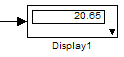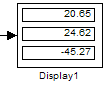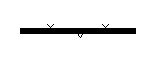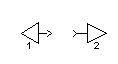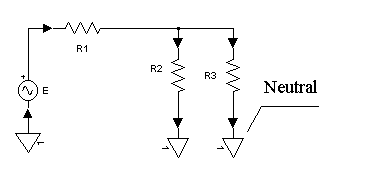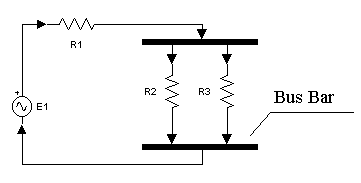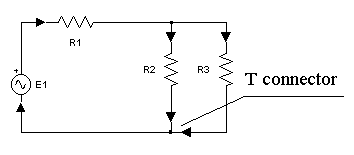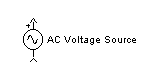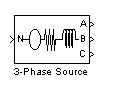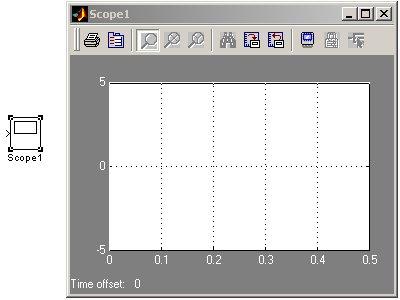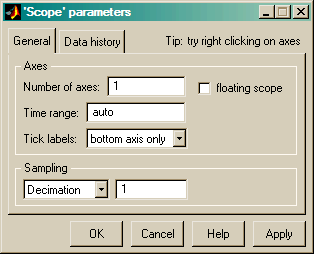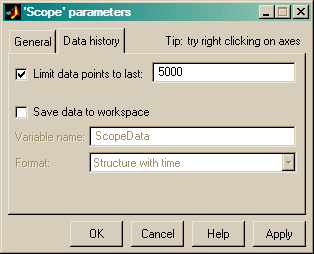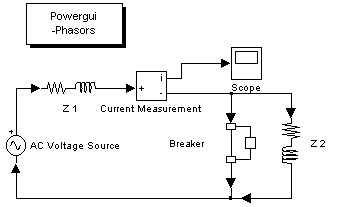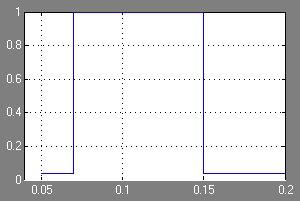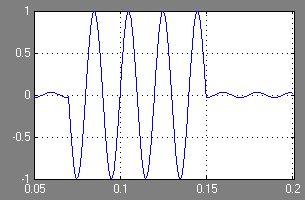- •Теоретичні положення
- •Контрольні запитання
- •Лабораторна робота №2 Створення моделей леп в пакеті Matlab
- •Порядок виконання роботи
- •Теоретичні відомості
- •Розв’язок
- •Розв’язок
- •Контрольні запитання
- •Лабораторна робота №3 Схеми заміщення трансформаторів. Їх моделі в пакеті Matlab
- •Порядок виконання роботи
- •Теоретичні відомості
- •Розв’язок
- •Розв’язок
- •Контрольні запитання
- •Лабораторна робота №4 Дослідження ліній електропередачі з розподіленим навантаженням
- •Порядок виконання роботи
- •Теоретичні відомості
- •Розв’язок
- •Розв’язок
- •Розв’язок
- •Розв’язок
- •Контрольні запитання
- •Теоретичні відомості
- •Розв’язок
- •Розв’язок
- •Розв’язок
- •Контрольні запитання
- •Теоретичні відомості
- •1 Однорідна лінія
- •2 Однорідна електрична мережа з постійним перерізом проводів
- •Розв’язок
- •Розв’язок
- •Розв’язок
- •Розв’язок
- •Розв’язок
- •Контрольні запитання
- •Перелік посилань
Міністерство науки i освіти України
Чернігівський державний технологічний університет
ЕЛЕКТРИЧНІ СИСТЕМИ І МЕРЕЖІ
Методичні вказівки
з виконання лабораторних робіт
для студентів за напрямом підготовки
6.050701 «Електротехніка та електротехнології»
Затверджено
на засіданні кафедри
електричних систем і мереж
Протокол № 8 від 28.04.09
Чернігів ЧДТУ 2009
Електричні системи і мережі. Методичні вказівки з виконання лабораторних робіт для студентів за напрямом підготовки 6.050701 “Електротехніка та електротехнології”. / Укл.: Буйний Р.О., Бодунов В.М., Горбань Т.В. – Чернігів: ЧДТУ, 2009. - 92 с.
Укладачі: Буйний Роман Олександрович, кандидат технічних наук,
доцент кафедри ЕСіМ
Бодунов Вадим Миколайович, асистент кафедри ЕСіМ
Горбань Тетяна Володимирівна, асистент кафедри ЕСіМ
Відповідальний Скоробогатова Валентина Іванівна, завідувач кафедри
за випуск: електричних систем і мереж, доктор технічних наук,
професор
Рецензент: Гай Олександр Валентинович, кандидат технічних наук, директор ННЦ енергетичних систем Національного університету біоресурсів і природокористування України




ВСТУП
Ці методичні вказівки складено для проведення циклу лабораторних робіт з дисципліни “Електричні системи і мережі” для студентів, що навчаються за напрямом підготовки 6.050701 “Електротехніка та електротехнології”.
Лабораторні роботи дають змогу студентам, що вивчають курс, перевірити теорію, яку подано в підручниках, навчальних посібниках та лекціях з використанням комп'ютерного моделювання. Вони допоможуть студентам закріпити навички з:
розрахунку параметрів схем заміщення ліній електропередачі (ЛЕП) та трансформаторів;
розрахунку нормальних та післяаварійних усталених режимів роботи електричних мереж;
розрахунку втрат потужності та напруги в елементах електричних мереж.
Під час лабораторних занять студенти аналізують результати дослідів, вчаться стисло та якісно оформляти звіти з виконаних робіт.
Лабораторна робота №1
Застосування пакету Simulink для моделювання
електричних мереж і систем
Мета роботи: ознайомитися з пакетом схемотехнічного моделювання Simulink, навчитися складати схеми та використовувати основні вимірювальні прилади.
Порядок виконання роботи
Зібрати модель простого електричного кола відповідно до вказівок викладача.
Послідовно провести вимірювання миттєвого, діючого та амплітудного значень струмів та напруг на елементах.
Ознайомитися з основними режимами блоку Powergui.
Зняти осцилограми виміряних величин та порівняти їх з отриманими у пункті 2.
Перевірити, як впливає зміна параметрів процесу моделювання режиму на осцилограми та показання приладів.
Зробити висновки по роботі.
Теоретичні положення
Запуск програми
Після запуску програми файлом matlab.exe створення нової моделі можливе двома способами:
1) вибрати меню File/New/Model, після чого з'явиться робоче поле для створення моделі. Піктограма бібліотеки блоків (Library Browser) знаходиться на панелі інструментів даного вікна (рисунки 1.1 та 1.2);

Рисунок 1.1 – Головне меню програми. Створення нової моделі

Рисунок 1.2 – Головне меню Simulink з панеллю інструментів
2) відкрити бібліотеку блоків (піктограма Simulink на панелі інструментів), а потім створити нову модель (Create a new model) (рисунки 1.3 та 1.4).
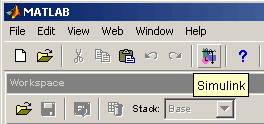
Рисунок 1.3 – Головне меню програми з панеллю інструментів
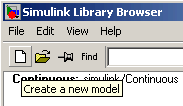
Рисунок 1.4 – Створення нової моделі за допомогою панелі інструментів
Основні принципи створення моделей
Для створення моделі електричного кола необхідно розташувати всі необхідні блоки на робочому полі, задати їх параметри, після чого з’єднати їх та задати параметри розрахунку моделі в цілому [8].
Для з'єднання між собою блоки мають входи та виходи (рисунок 1.5).
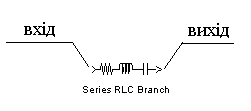
Рисунок 1.5 – Блок з одним входом та виходом
З’єднувати блоки можна за допомогою мишки наступним чином: навести курсор на вхід (вихід) одного з блоків, натиснути ліву кнопку мишки та, не відпускаючи її, пересунути курсор на вихід (вхід) іншого блоку і відпустити кнопку мишки. Інший спосіб: одиночним натисканням лівої кнопки мишки виділяємо один з блоків, натискаємо клавішу CTRL та не відпускаючи її виділяємо інший з’єднуваний блок. При використанні даного способу може утворитися некоректне з’єднання у випадку, коли входів (виходів) декілька. Для утворення вузлів електричної схеми використовуються спеціальні блоки – з’єднуючі елементи (Connectors).
При створенні моделей силових електроенергетичних систем використовуються два класи блоків: Simulink-блоки (S-блоки) та SimPowerSystems-блоки (SPS-блоки) [9]. Різниця між цими класами блоків полягає в тому, що в S-блоках відбувається перетворення інформаційного сигналу і вони мають однозначний напрямок його проходження. Входи та виходи SPS‑блоків фактично є еквівалентами електричних контактів, а з’єднувальні лінії між ними є аналогами електричних проводів, по яких струм може протікати в двох напрямках.
Безпосередньо з’єднувати S- та SPS-блоки не дозволяється. Сигнал від S‑блоку до SPS-блоку можна передати за допомогою керованих джерел струму або напруги (Controlled Current Source, Controlled Voltage Source), а навпаки – за допомогою вимірювачів струму або напруги (Current Measurement, Voltage Measurement).
Зміна параметрів деяких блоків змінює вид інформації, що відображається. На рисунку 1.6 показаний блок Display, підключений до лінії вимірювання трифазної величини. Зліва на рисунку 1.6 зображено блок Display. Чорний трикутник в нижньому куті вказує на те, що інформація виведена не повністю. Справа на рисунку 1.6 зображено блок Display після його розтягування за будь-який кут.
|
|
Рисунок 1.6 – Блок Display
Simulink Library Browser містить більше двадцяти спеціалізованих бібліотек. Бібліотека SimPowerSystem призначена для моделювання силових електроенергетичних систем. Вона складається з наступних модулів:
Connectors – елементи для з’єднання блоків;
Electrical Sources – джерела електричної енергії;
Elements – електротехнічні елементи;
Extra Library – додаткові електротехнічні пристрої;
Machines – електричні машини;
Measurements – вимірювальні та контрольні пристрої;
Power Electronics – пристрої силової електроніки.
Модуль Connectors
Основними блоками модуля Connectors є (рисунок 1.7):
Bus Bar (шина) – для об'єднання декількох вхідних та вихідних ліній;
Ground (заземлення) – забезпечує з'єднання з землею. Для зручності користування є два блоки Ground – з входом та з виходом;
L connector (L-подібне з'єднання) – для з'єднання двох вхідних ліній;
Neutral (нейтраль) – дозволяє встановлювати точки однакового потенціалу в різних частинах схеми;
T connector (Т-подібне з'єднання) – дозволяє з'єднати два входи з одним виходом.
На рисунку 1.8 наведено декілька прикладів створення однієї схеми за допомогою блоків модуля Connectors.
а) |
б) |
в) |
г) |
д) |
а) шина; б) заземлення; в) L-подібне з'єднання; г) нейтраль;
д) Т-подібне з'єднання
Рисунок 1.7 – Блоки модуля Connectors
|
|
|
|
Рисунок 1.8 – Приклади використання блоків модуля Connectors
Модуль Electrical Sources
В модулі Electrical Sources міститься сім блоків джерел електричної енергії, з яких для моделювання силових електроенергетичних систем змінного струму використовуються тільки два [7]:
AC Voltage Source – ідеальне джерело синусоїдальної напруги (рисунок 1.9, а);
3-Phase Source – трифазне джерело напруги (рисунок 1.9, б).
а) |
б) |
а) AC Voltage Source; б) 3-Phase Source
Рисунок 1.9 – Блоки модулю Electrical Sources
Після перенесення блоків з бібліотеки у вікно моделі необхідно ввести їх параметри. Параметри блоку AC Voltage Source наведені в таблиці 1.1, а вікно параметрів зображене на рисунку 1.10.
Таблиця 1.1 – Параметри блоку AC Voltage Source
Англійський варіант |
Український варіант |
Peak amplitude |
Амплітудне значення напруги, В |
Phase |
Початкова фаза, градусів |
Frequency |
Частота, Гц |
Sample time |
Крок дискретизації за часом (лише для дискретних моделей), секунд |
Measurements |
Дозволяє вибрати змінні, які будуть передані для відображення блоком Multimeter |
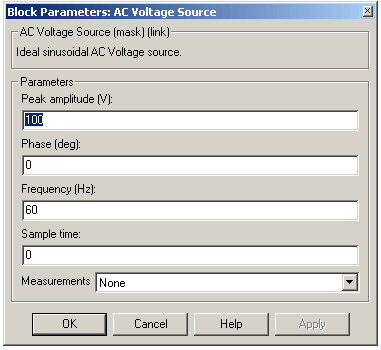
Рисунок 1.10 – Вікно параметрів блоку AC Voltage Source
Блок є ідеальним джерелом е.р.с., в якого внутрішній опір дорівнює нулю.
Вікно вводу параметрів блоку 3-Phase Source в різних режимах зображене на рисунках 1.11 та 1.12.
Таблиця 1.2 – Параметри блоку AC Voltage Source
Англійський варіант |
Український варіант |
Phase-to-phase rms voltage |
Діюче значення лінійної напруги, В |
Phase angle of phase A |
Початкова фаза напруги в фазі А, градусів |
Frequency |
Частота, Гц |
Internal connection |
Спосіб з'єднання фаз джерела живлення. Значення обирається зі списку:
|
Specify impedance using short-circuit level |
Дозволяє задати повний внутрішній опір джерела з використанням параметрів короткого замикання. Якщо цей прапорець знятий – параметри мають вид, зображений на рисунку 1.11, а якщо встановлений – на рисунку 1.12. |
Source resistance |
внутрішній активний опір джерела, Ом |
Source inductance |
внутрішня індуктивність джерела, Гн |
3-Phase short-circuit level at base voltage |
потужність короткого
замикання при базисному значенні
напруги,
|
Base voltage |
діюче значення базисної
лінійної напруги, для якої визначено
потужність короткого замикання,
|
X/R ratio |
відношення індуктивного
опору до активного ( |
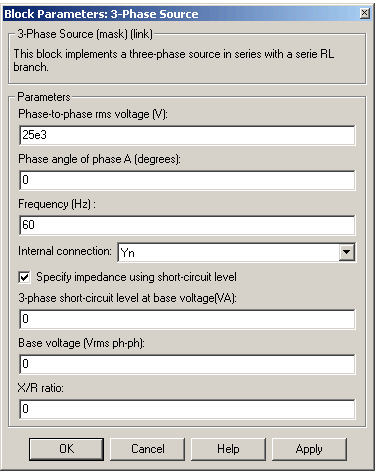
Рисунок 1.11 – Вікно параметрів блоку 3-Phase Source
Імпеданс джерела живлення може бути заданий через потужність короткого замикання. В такому випадку його реактивний опір визначається за формулою:
![]() .
.
Активний опір джерела знаходиться за формулою:
![]() .
.
Рисунок 1.12 – Вікно параметрів блоку 3-Phase Source
Модуль Measurements
Для вимірювання параметрів при моделюванні використовуються блоки модулю Measurements (вимірювальні та контрольні пристрої). Даний модуль містить наступні блоки (рисунок 1.13) [8]:
Current Measurement – вимірювач струму;
Voltage Measurement – вимірювач напруги;
Impedance Measurement – вимірювач повного опору;
Multimeter – мультиметр;
Three-Phase V-I Measurement – трифазний вимірювач напруг та струмів.
Блоки Current Measurement та Voltage Measurement вимірюють миттєві значення струмів та напруг. Вихідним сигналом цих блоків є інформаційний сигнал Simulink, який може бути використаний будь-яким S-блоком. Приклад моделі з використанням цих блоків наведений на рисунку 1.14. Як видно з рисунку, вони включаються в модель аналогічно вольтметру та амперметру в реальній електричній схемі. В обох блоках тип вихідного сигналу може вибиратися із списку, але лише при використанні блока Powergui в режимі розрахунку на змінному струмі (Phasor simulation).
В цьому випадку вихідний сигнал може приймати одне зі значень (рисунок 1.15):
Magnitude – амплітуда (скалярний сигнал);
Complex – комплексний сигнал;
Real-Imag – комплексний вектор, представлений дійсною та уявною частиною;
Magnitude-Angle – комплексний вектор, який представлений амплітудою та аргументом.
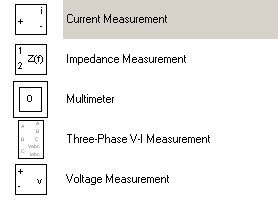
Рисунок 1.13 – Блоки модулю Measurements

Рисунок 1.14 – Приклад використання блоків Current Measurement та Voltage Measurement
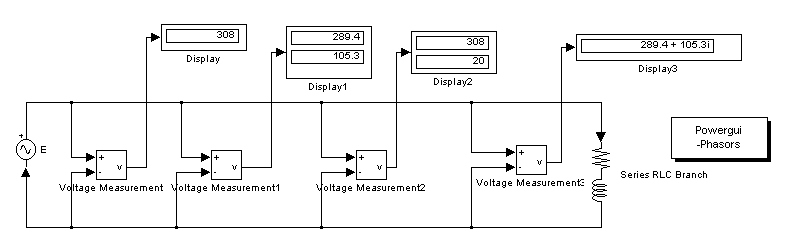
Рисунок 1.15 – Різні способи представлення інформації блоком Display
Для вимірювання струмів та напруг в трифазних колах використовується блок Three-Phase V-I Measurement (рисунок 1.16).

Рисунок 1.16 – Блок Three-Phase V-I Measurement
У вікні вводу параметрів блоку Three-Phase V-I Measurement (рисунок 1.17) можна задати режим виведення на блок Display миттєвих значень струму та напруги в іменованих або відносних одиницях. В останньому випадку виміряні значення напруги та струму переводяться у відносні одиниці за формулами:
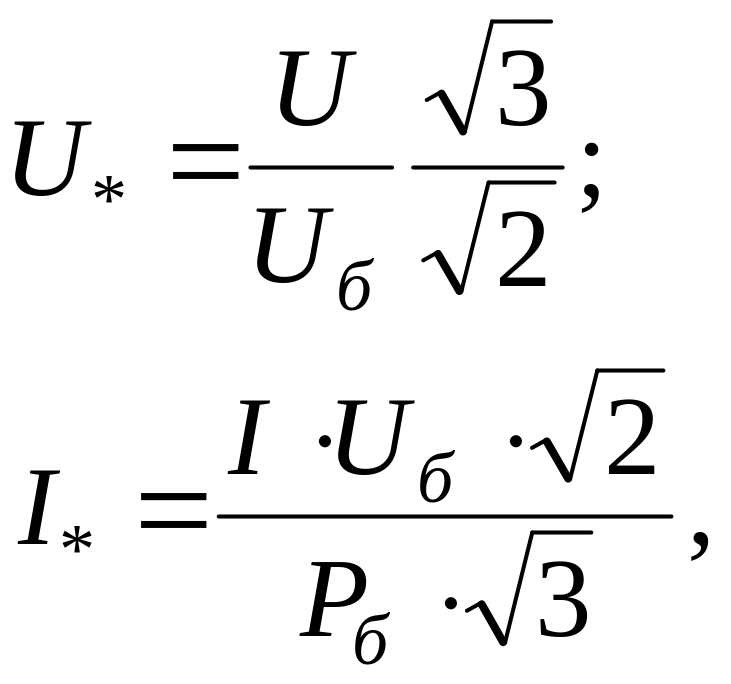
де
![]() ,
,
![]() – значення напруги та струму в іменованих
одиницях;
– значення напруги та струму в іменованих
одиницях;
![]() – діюче значення лінійної базисної
напруги (Base voltage);
– діюче значення лінійної базисної
напруги (Base voltage);
![]() – значення базисної потужності (Base
power).
– значення базисної потужності (Base
power).
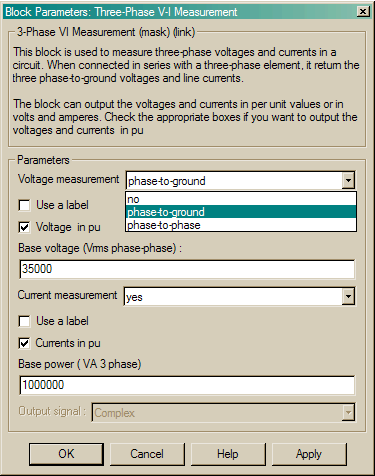
Рисунок 1.17 – Вікно параметрів блоку Three-Phase V-I Measurement
Окрім цього можна обрати виведення лінійної (phase-to-phase) або фазної (phase-to-ground) напруги зі списку Voltage Measurement (рисунок 1.17). На рисунку 1.18 наведено приклад моделі з використанням блоку Three-Phase V-I Measurement.
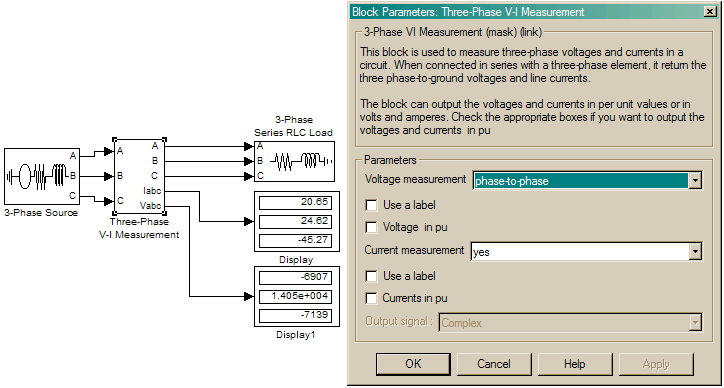
Рисунок 1.18 – Приклад використання блоку Three-Phase V-I Measurement
Модуль Sinks
На рисунках 1.14, 1.15, 1.18 для відображення значень струмів та напруг використовується блок цифрового дисплею Display. Цей блок знаходиться в модулі Sinks (приймачі сигналів) бібліотеки Simulink. Він відображає значення сигналу у вигляді числа. На рисунку 1.19 зображено вікно параметрів блоку.
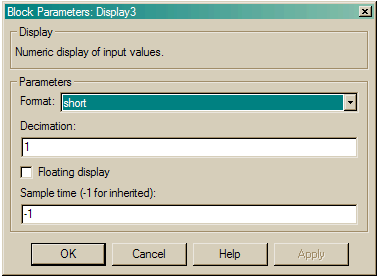
Рисунок 1.19 – Вікно параметрів блоку Display
Для побудови графіків зміни сигналів в часі та спостереження за їх зміною в процесі моделювання, використовується блок Scope модулю Sinks. Вікно для перегляду графіків (рисунок 1.20) відкривається подвійним натисканням на блоці. Це можна зробити на будь-якому етапі: до, під час, або після завершення розрахунку. Призначення кнопок панелі інструментів блоку наведено в таблиці 1.4.
Таблиця 1.3 – Параметри блоку Display
Англійський варіант |
Український варіант |
Format:
|
Формат даних, які відображаються. Обирається зі списку:
|
Decimation:
|
Кратність відображення вихідного сигналу:
|
Floating display |
Переведення блоку в „вільний режим”. В цьому режимі вхід блоку відсутній, а вибір сигналу для відображення виконується натисканням лівої кнопки миші на відповідній лінії зв'язку. Для роботи цього режиму має бути встановлений відповідний параметр режиму симуляції. |
Таблиця 1.4 – Кнопки панелі інструментів блоку Display
Англійський варіант |
Український варіант |
Роздрук вікна для перегляду графіків |
|
Parameters |
Виклик вікна вводу параметрів |
Zoom |
Збільшення масштабу за обома осями |
Zoom X-axis |
Збільшення масштабу по горизонтальній осі |
Zoom Y-axis |
Збільшення масштабу по вертикальній осі |
Autoscale |
Автоматичний масштаб |
Save current axes settings |
Збереження параметрів осей |
Restore saved axes settings |
Встановлення попередніх параметрів вікна |
Floating scope |
Переведення осцилографа в „вільний” режим |
Lock/Unlock axes settings |
Закріпити або розірвати зв'язок між координатною системою вікна та сигналом, який відображається (для режиму Floating scope) |
Signal selection |
Вибір сигналів для відображення (для режиму Floating scope) |
|
|
Рисунок 1.20 – Піктограма блоку Scope (зліва) та вікно відображення графіків в цьому блоці (справа)
Вікно параметрів блоку запускається з панелі інструментів на вікні перегляду графіків. Воно має дві вкладки:
General – загальні параметри (рисунок 1.21, а );
Data history – параметри збереження сигналів робочої області (рисунок 1.21, б).
Параметри вкладок блоку Scope наведені в таблицях 1.5 та 1.6.
Таблиця 1.5 – Вкладка General вікна параметрів блоку Scope
Англійський варіант |
Український варіант |
Number of axes |
Кількість входів (систем координат) осцилографа |
Time range |
Часовий інтервал, в якому відображаються графіки |
Tick labels:
|
Відображення осей та їх підписів. Може приймати значення:
|
Sampling:
|
Встановлення виводу параметрів графіків:
|
Таблиця 1.6 – Вкладка Data history вікна параметрів блоку Scope
Англійський варіант |
Український варіант |
||
Limit data points to last |
Максимальна кількість розрахованих точок графіка, які відображаються на екрані |
||
Save data to workspace |
Збереження значень сигналів в робочій області Matlab |
||
Variable name |
Ім’я змінної при збереженні |
||
Format:
|
Формат даних для збереження. Може приймати значення:
|
||
а) |
б) |
|
|
а) вкладка General; б) вкладка Data history
Рисунок 1.21 – Вікно параметрів блоку Scope
З рисунку 1.22 видно, що на один вхід блоку Scope можна подавати як один сигнал (нижній графік), так вектор(верхній графік).
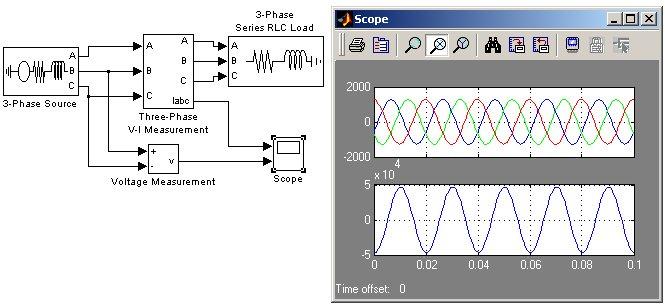
Рисунок 1.22 – Приклад використання блоку Scope
Блок Powergui
Блок Pоwergui є інструментом графічного інтерфейсу користувача та забезпечує вирішення наступних задач:
розрахунок моделі комплексним методом (Phasor Simulation) ;
розрахунок усталеного режиму (Steady State Voltages and Currents);
дискретизація моделі (Discretize electrical model);
введення початкових умов (Initial states Setting);
ініціалізація моделей трифазних схем, які містять електричні машини, з метою розрахунку лише усталеного режиму (Load Flow and Machine Initializations);
аналіз моделі за допомогою інструменту LTI-Viever (Use LTI Viewer);
визначення повного опору (імпедансу) кола (Impedance vs Frequency Measurements);
виконання гармонічного аналізу (FFT Analysis);
створення звіту (Generate Report);
створення файлу характеристик намагнічування для моделі нелінійного трансформатора (Hysteresis Design Tool).
Блок Powergui знаходиться в модулі SimPowerSystems. Зовнішній вид блоку та вікно вводу параметрів наведені на рисунку 1.23.
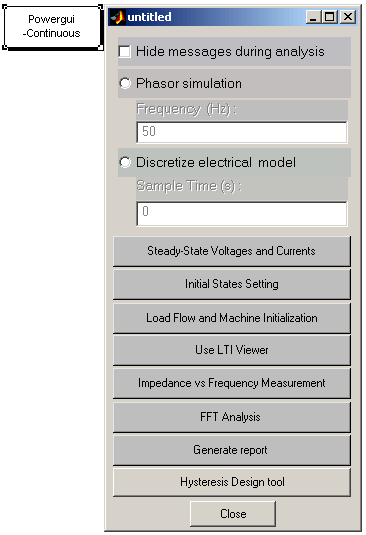
Рисунок 1.23 – Піктограма блоку Powergui (зліва) та вікно його параметрів (справа)
Розрахунок схеми комплексним методом (Phasor simulation) виконується для електричного кола в тих випадках, коли треба знайти лише усталені амплітудні значення змінних величин (рисунок 1.24). Для цього необхідно у вікні параметрів блоку Powergui обрати режим розрахунку Phasor simulation та задати частоту джерел в графі Frequency. Для порівняння на рисунку 1.24 зображена осцилограма без використання блоку Powergui (нижня осцилограма). З порівняння осцилограм видно, що в режимі Phasors simulation будується огинаюча графіка.
|
|
|
Рисунок 1.24 – Використання блоку Powergui в режимі Phasors simulation
Розрахунок
в режимі Steady
State Voltages and Currents
дозволяє отримати параметри усталеного
режиму для конфігурації схеми в момент
часу
![]() .
В цьому режимі у вікні блоку Powergui
можна отримати амплітудні (Peak
values)
та діючі значення (RMS
values)
змінних (рисунок 1.25). При розрахунках
на змінному струмі вказується також
зсув фаз змінних. Значення яких саме
величин можна відобразити, задаються
встановленням прапорців в полі Display
(таблиця 1.7).
.
В цьому режимі у вікні блоку Powergui
можна отримати амплітудні (Peak
values)
та діючі значення (RMS
values)
змінних (рисунок 1.25). При розрахунках
на змінному струмі вказується також
зсув фаз змінних. Значення яких саме
величин можна відобразити, задаються
встановленням прапорців в полі Display
(таблиця 1.7).
Таблиця 1.7 – Величини, які відображаються в режимі Steady State Voltages and Currents
Англійський варіант |
Український варіант |
States |
Змінні стану: струми через індуктивності та напруги на конденсаторах |
Measurements |
Вимірювані величини (ті, для яких встановлені блоки Current measurement та Voltage measurement) |
Sources |
Напруги джерел |
Nonlinear |
Струми та напруги на нелінійних елементах |

Рисунок 1.25 – Вікно виводу параметрів схеми в режимі Steady State
При використанні блоку Powergui для коректної роботи в режимах Phasors simulation та Steady State Voltages and Currents обов'язково необхідно встановити частоту, яка дорівнює частоті джерела живлення.
Модуль Extra Library
У зв'язку з тим, що блок дисплей (Display) відображає миттєві значення величин, його безпосереднє використання при моделюванні електричних кіл на змінному струмі є обмеженим. Для отримання діючих значень змінних величин використовується блок RMS. Блок RMS знаходиться в підмодулі Measurements модулю Extra Library бібліотеки SimPowerSystems. Даний блок призначений для визначення діючого значення величини струму або напруги. Воно обчислюється за один період основної частоти, яка задається у вікні параметрів блоку.
|
|
Рисунок 1.26 – Піктограма блоку RMS (зліва) та вікно його параметрів (справа)
На рисунку 1.27 зображено приклад використання блоку RMS.
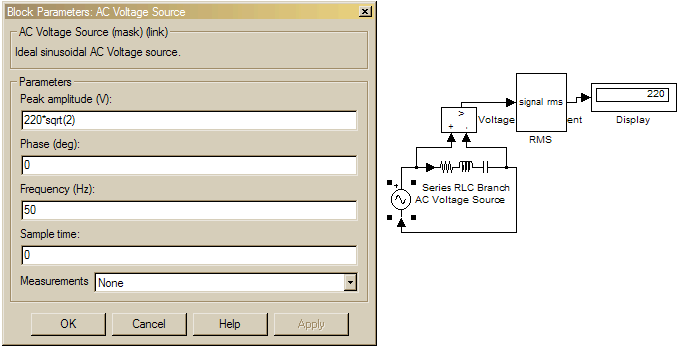
Рисунок 1.27 – Використання блоку RMS для вимірювання діючого значення напруги
При необхідності визначити активну та реактивну потужності електричного кола використовуються блоки Active & Reactive Power (для використанні в однофазних колах) та 3-phase Instantaneous Active & Reactive Power (для трифазних електричних кіл) (рисунок 1.28). Блоки знаходяться в підмодулі Measurements модуля Extra Library бібліотеки SimPowerSystems.
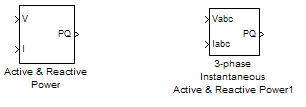
Рисунок 1.28 – Піктограми блоків Active & Reactive Power (зліва) та 3‑phase Instantaneous Active & Reactive Power (справа)
На входи блоку Active & Reactive Power подаються сигнали від блоків Current measurement та Voltage measurement. На виході блоку формується вектор з двох значень, обчислених для основної частоти (Fundamental frequency), яка задається у вікні параметрів (рисунок 1.29).
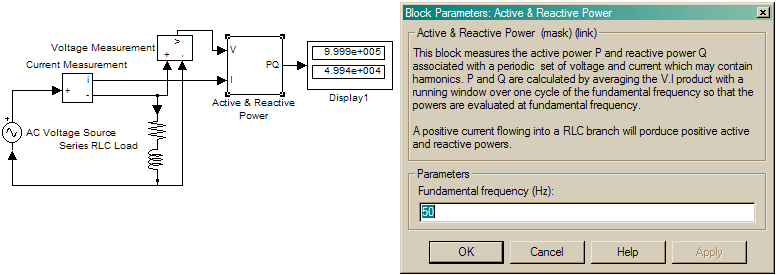
Рисунок 1.29 – Використання блоку Active & Reactive Power
У блоці 3-phase Instantaneous Active & Reactive Power на вхід подаються вектори струмів та напруг з відповідних виходів блоку Three-Phase V-I Measurement (рисунок 1.30).
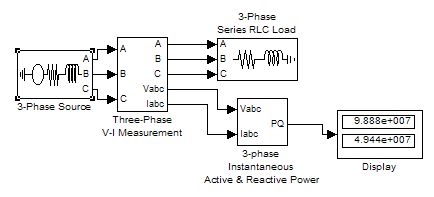
Рисунок 1.30 – Використання блоку
3-phase Instantaneous Active & Reactive Power
Встановлення параметрів процесу моделювання режиму
Перед запуском моделі (Simulation) необхідно задати параметри моделювання (Simulation parameters). Для цього слід вибрати в меню Simulation пункт Simulation parameters, або натиснути комбінацію клавіш Ctrl+E.
У вікні, що з’явилося, (рисунок 1.31) у вкладці Solver (спосіб розв’язку) задаються наступні параметри [7]:
час початку та закінчення процесу моделювання режиму, секунд (Start time та Stop time);
величина кроку дискретизації – змінний (Variable step) або фіксований крок (Fixed step);
математичний метод розрахунку режимів роботи моделі;
відносна та абсолютна похибки (Relative та Absolute tolerance).
Як правило, більш точним є метод зі змінним кроком дискретизації (Variable step), оскільки при виборі цього режиму крок дискретизації автоматично збільшується або зменшується в залежності від швидкості зміни функції. Використання фіксованого кроку (Fixed step) потрібне лише для вузького кола задач, наприклад при необхідності знаходження значень параметру через фіксовані інтервали часу.
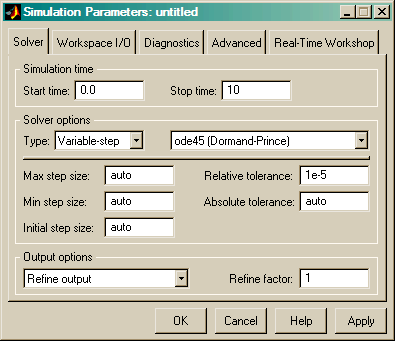
Рисунок 1.31 – Вікно Simulation parameters
Для розрахунку режимів роботи моделі можна обрати один з наступних математичних методів:
ode45 – однокроковий явний метод Рунге-Кутта 4-го та 5-го порядків;
ode23 – однокроковий явний метод Рунге-Кутта 2-го та 3-го порядків;
ode113 – багатокроковий метод Адамса-Башворта-Мултона змінного порядку;
ode15s – багатокроковий метод змінного порядку (від 1 до 5), що використовує формули чисельного диференціювання;
ode23s – однокроковий метод, який використовує модифіковану формулу Розенброка другого порядку;
ode23t – метод трапецій з інтерполяцією;
ode23tb – використання неявного методу Рунге-Кутта на початку розв'язку та зворотне диференціювання другого порядку потім.
Методи ode15s, ode23t, ode23tb використовуються для розв'язку систем диференційних рівнянь з жорсткими обмеженнями (при наявності в моделях нелінійних елементів, наприклад, ключів, діодів, транзисторів тощо).
Формули для переходу з іменованих одиниць вимірювання до відносних
В Simulink параметри деяких елементів задаються у відносних одиницях. Перехід від іменованих до відносних одиниць (p.u.) для опорів і індуктивностей здійснюється за формулами:
![]() ;
;
![]() ,
,
де
![]() ,
,
![]() – значення активного опору та індуктивності
в іменованих одиницях (Ом і Гн відповідно);
– значення активного опору та індуктивності
в іменованих одиницях (Ом і Гн відповідно);
![]() ,
,
![]() – базисні значення активного опору та
індуктивності, які визначаються за
формулами:
– базисні значення активного опору та
індуктивності, які визначаються за
формулами:
![]() ;
;
![]() ,
,
де
![]() ,
,
![]() ,
,
![]() – номінальна напруга, потужність та
частота.
– номінальна напруга, потужність та
частота.